كيفية تثبيت WordPress - دليل شامل للمبتدئين
نشرت: 2019-06-26اقرأ هذا المنشور لتتعرف بسرعة على كيفية تثبيت WordPress. بعد تعلم الأساسيات ، يمكنك إعداد WordPress في أي مكان تريده.
يدعم WordPress أكثر من 33٪ من مواقع الويب ويزداد العدد. باعتباره أكثر أنظمة إدارة المحتوى شيوعًا في الكون ، أصبح WordPress النظام الأساسي الأكثر ثقة أيضًا.
لماذا تحظى ووردبريس بشعبية كبيرة؟ بادئ ذي بدء ، من السهل التثبيت والتخصيص والصيانة. باستخدام برنامج تعليمي صغير ، يمكن لأي شخص غير تقني إنشاء موقع ويب باستخدام WordPress. هناك أسباب أخرى ، سنناقشها لاحقًا.
يمنحك WordPress السرعة والأمان لموقعك على الويب. علاوة على ذلك ، يمكنك إنشاء أي موقع ويب حول أي موضوع: عمل ، مدونة ، وكالة ، مطعم ، طب ، تعليم ، عضوية ، على سبيل المثال لا الحصر.
لماذا يجب عليك استخدام WordPress
حسنًا ، لا يتعلق هذا المنشور بمناقشة مزايا وعيوب WordPress. قبل الخوض في تفاصيل كيفية تثبيت WordPress ، نود أن نشير إلى بعض الأسباب التي تجعلك تختار WordPress.
1. المصدر المفتوح
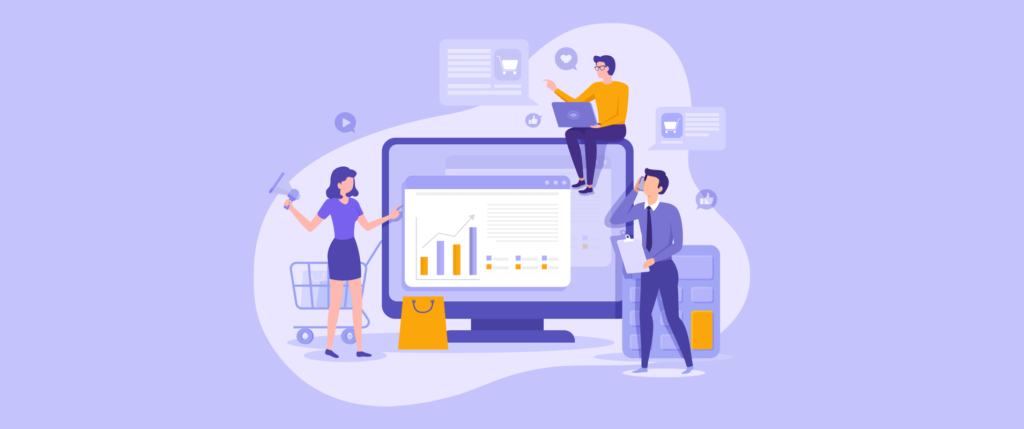
WordPress عبارة عن نظام أساسي مفتوح المصدر ، مما يعني أنه يمكنك استخدامه بإرادتك دون دفع ثمنه. لإنشاء موقع ويب في أي مكان ، يمكنك الاعتماد على WordPress وهناك الملايين من الموارد المتاحة لمساعدتك على الاستمرار في التدوير.
2. لا يلزم المعرفة التقنية (أو القليل)
ليس عليك أن تكون مبرمجًا أو مطورًا لاستخدام WordPress. في الواقع ، الجزء الأكبر من المدونين ، الذين يعتمدون على WordPress في مشاريعهم ، ليس لديهم خبرة في البرمجة. بغض النظر عن كونك خبيرًا تقنيًا أو مبتدئًا ، يقدم WordPress حلاً سهلاً للمستخدمين من جميع المستويات.
3. مواضيع مجانية
باستخدام WordPress ، من السهل تخصيص موقع ويب جديد بالكامل وتقديمه بقليل من الجهد. بسبب السمات المتاحة ، يمكن لأي شخص تثبيتها وتخصيصها لبناء موقع ويب رائع في أي مكان. ليس بالضرورة أن تستخدم السمات المجانية ولكننا ذكرناها هنا من خلال اعتبار المبتدئين.
4. الأفضل لكبار المسئولين الاقتصاديين

أولاً وقبل كل شيء ، يجعل معيار الكود WordPress أفضل توافق مع محركات البحث. لذلك ، عندما يتم إنشاء موقعك باستخدام WordPress ، فإن Google ومحركات البحث الأخرى تحب ذلك لأنها الطريقة الموصى بها. أيضًا ، الإعداد والتصميم مناسبان لكبار المسئولين الاقتصاديين. عندما تنوي إنشاء صفحة أو منشور مدونة ، يمكنك بسهولة تحسينها باستخدام التقنيات الموجودة على الصفحة.
5. الموارد المتاحة
إذا قررت الانضمام إلى WordPress ، فهذا يعني أنك تنضم إلى مجتمع يضم ملايين الأعضاء. يساهم الآلاف منهم في المنصة حتى يشعر القادمون الجدد براحة أكبر. المدونات والبرامج التعليمية ومقاطع الفيديو والدورات التدريبية والبرامج والمنتديات - يمكنك من نواح كثيرة بدء جلسة التعلم الخاصة بك قبل الحصول على فهم شامل لهذا النظام الشائع.
6. الإضافات القوية
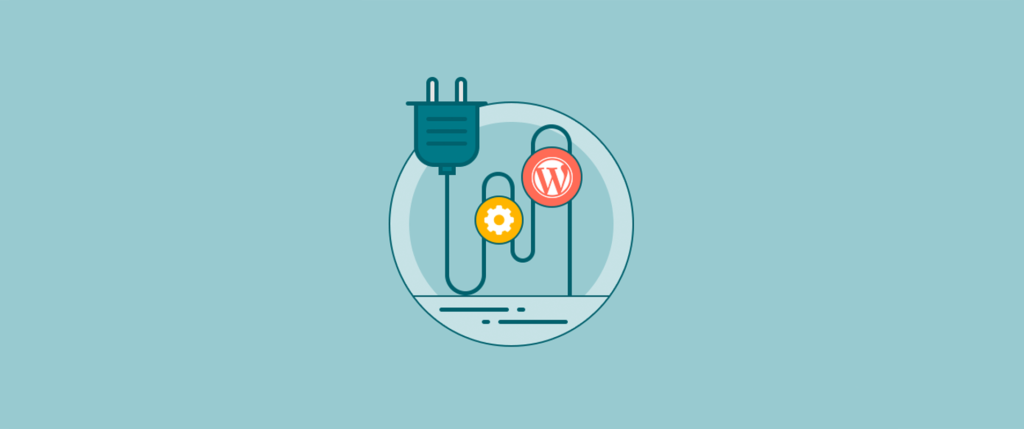
أحد أكبر أسباب شهرة WordPress هو الإضافات. لأي نوع من المشاكل ، يمكنك الحصول على مكون إضافي لحلها. هناك مئات الآلاف من المكونات الإضافية المتاحة فقط لجعل مواقع الويب الخاصة بك أكثر سهولة في الاستخدام. من المثير للدهشة أن معظم المكونات الإضافية عالية الجودة مجانية ومتاحة على wp.org.
متطلبات تثبيت WordPress
لتثبيت WordPress ، أنت بحاجة إلى شيئين:
اسم المجال ، أولا وقبل كل شيء. بالنسبة لأولئك الذين لا يعرفون ، فإن اسم المجال هو عنوان موقع الويب الخاص بك (مثل www.something.com). شراء مجال من أي مزود خدمة المجال. سوف يستغرق الأمر 10 دولارات للمجال الأساسي. في حالات خاصة ، يمنح العديد من مزودي خدمة الاستضافة مجالًا مجانيًا للسنة الأولى.
بعد ذلك ، تحتاج إلى استضافة حيث ستخزن جميع ملفات موقع الويب الخاص بك. في ملاحظة جانبية ، ستقوم بتثبيت WordPress داخل cPanel المتوفر داخل لوحة تحكم الاستضافة. هناك العديد من خدمات الاستضافة ذات الأسعار المعقولة. اختر الشخص الذي تعتقد أنه يلبي طلبك.
كيفية تثبيت ووردبريس
بطريقتين ، يمكنك تثبيت WordPress والبدء في نظام إدارة المحتوى الشهير هذا.
- التثبيت على المضيف المحلي الخاص بك
- التثبيت على cPanel لاستضافتك
قد يكون تثبيت WordPress على جهاز الكمبيوتر الخاص بك مفيدًا إذا كنت تعرف التطوير أو لديك معرفة تقنية متقدمة. يقوم الأشخاص بهذا الشيء إما لتطوير سمة جديدة ، أو جعل موقع الويب الخاص بهم جاهزًا محليًا ، ثم تحميله على الاستضافة.
لكننا سوف نتبع الخطوة الثانية. نظرًا لأن هدفنا الرئيسي هو إنشاء موقع ويب بأسهل ما يمكن ، فسوف نتخطى أي شيء معقد. ومع ذلك ، باتباع هذا الدليل ، يمكنك معرفة من أين تبدأ إذا كنت تريد تقديم دعم قوي لموقعك باستخدام WordPress.
سنعرض لك عملية التثبيت باستخدام خدمة استضافة WordPress مجانية تسمى 000webhost. انقر فوق البدء وسيتم نقلك إلى قسم التسعير. أثناء قيامنا بذلك لأغراض تعليمية ، انقر فوق الزر تسجيل مجاني.
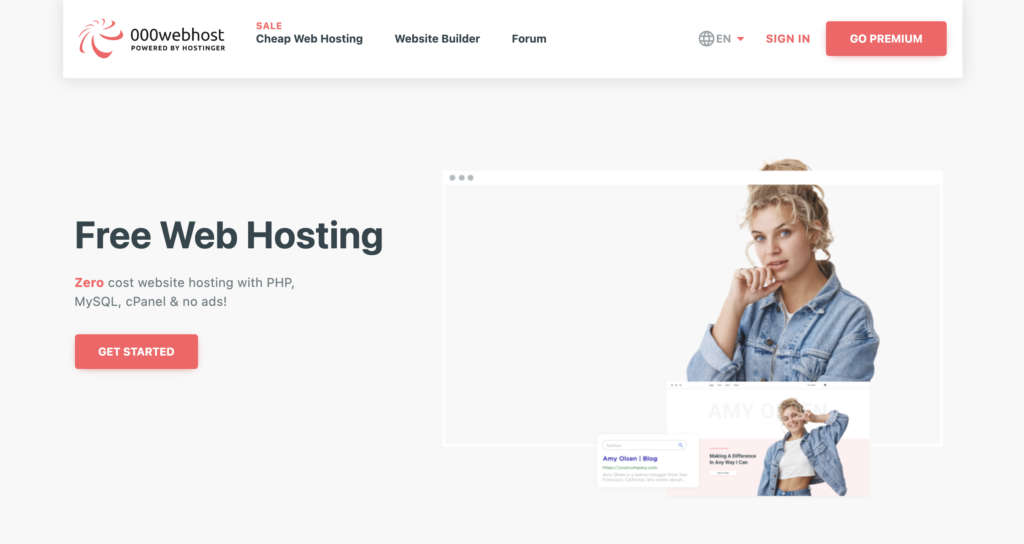
الآن ، قم بالتسجيل باستخدام بريدك الإلكتروني أو Facebook أو Google.
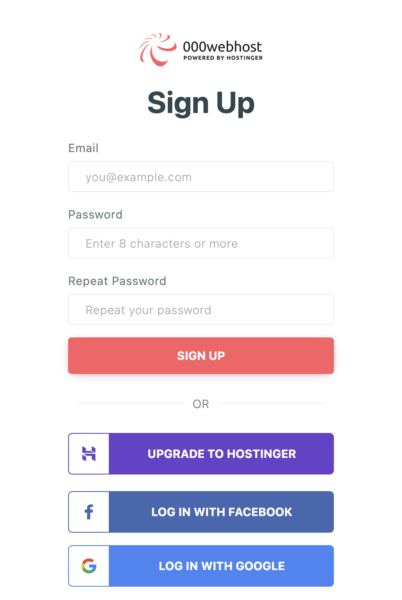
انقر فوق الزر الأزرق التالي الذي يقول "لنخلق بعض السحر".

ما هي نيتك مع الاستضافة أو الموقع؟ يمكنك الإجابة من الخيارات إذا كنت ترغب في ذلك. خلاف ذلك ، تخطي هذا الجزء.
سترى مجموعة من الخيارات على الشاشة.
من الجزء السفلي ، انقر فوق رمز علامة الجمع وسيمنحك خيارًا لاختيار اسم موقع الويب الخاص بك.
نظرًا لأنك تريد إنشاء موقع ويب جديد ، فامنح موقع الويب الخاص بك اسمًا وأضف كلمة مرور. الآن ترى الزر "إنشاء"؟ انقر عليه. اختر الآن WordPress من بين ثلاثة خيارات متاحة.

الآن ، أدخل اسم المستخدم وكلمة المرور للمسؤول في الحقول المحددة.
عند النقر فوق الزر "تثبيت" ، سترى شريط تقدم.
تهانينا! موقعك جاهز. انقر فوق "الانتقال إلى صفحة التكوين".
ستتم إعادة توجيهك إلى صفحة تسجيل الدخول. تذكر اسم المستخدم وكلمة المرور اللذين قدمتهما من قبل؟ املأ الحقول بالمعلومات الدقيقة.
لقد قمت بتثبيت WordPress بنجاح وأنت الآن على لوحة تحكم موقع الويب الخاص بك.
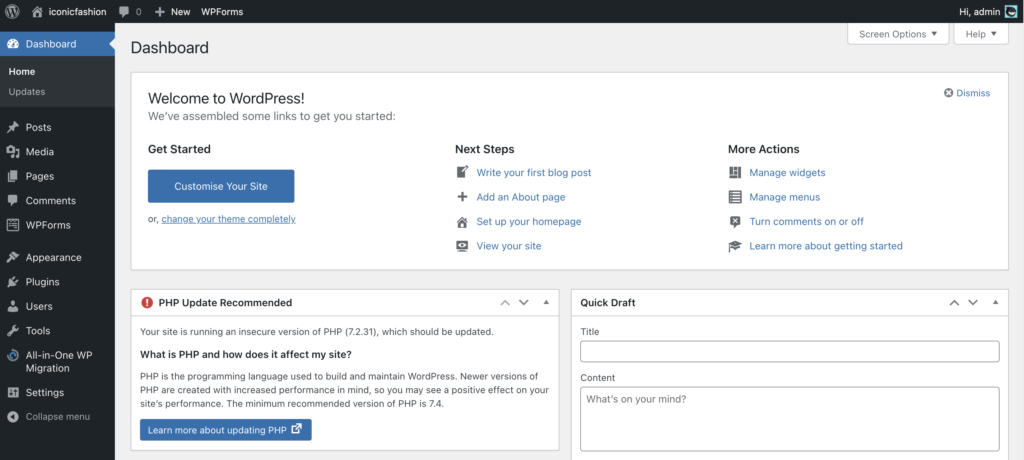
بعد تثبيت ووردبريس
يجب القيام ببعض الأشياء بعد تثبيت WordPress. في البداية ، يجب عليك تغيير الموضوع. تعمل السمات على جعل المظهر المرئي لموقع الويب الخاص بك أكثر سحراً وجمالاً. كن انتقائيًا أثناء اختيار سمة لأن السمات الأكثر جمالًا يمكن أن تجذب المزيد من المستخدمين وتجعلهم يبقون لفترة أطول.
ومع ذلك ، نقترح عليك الدفع مقابل سمة WordPress مميزة على الرغم من أنه يمكنك الذهاب للحصول على سمة مجانية في البداية. للتأكد من الجودة ، يجب أن تعتمد على السمات المدفوعة. بالنسبة للمدونين ذوي الميزانية المحدودة ، لا ضرر لبدء مشروعك بمنتج مجاني.
كيفية تثبيت موضوع جديد
انتقل إلى المظهر> السمات من الشريط الجانبي الأيسر من لوحة معلومات WordPress الخاصة بك.
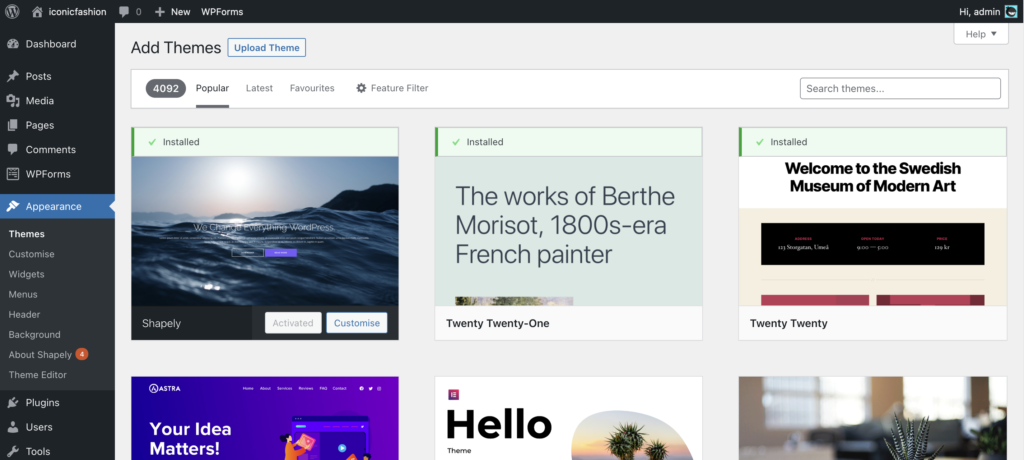
انقر فوق الزر "إضافة جديد " من الأعلى وسيأخذك إلى مجموعة السمات. اختر أي سمة من القائمة أو ابحث عن موضوع معين إذا كان لديك أي شيء آخر في الاعتبار. إذا كنت قد قمت بالفعل بتنزيل سمة على جهاز الكمبيوتر الخاص بك ، فيمكنك تحميلها بالنقر فوق " تحميل المظهر".
أولاً ، قم بتثبيت السمة ثم قم بتنشيطها. لإعطاء موقع الويب المظهر المفضل لديك ، قم بتغيير التصميم بالنقر فوق تخصيص من المظهر .
كيفية إنشاء صفحة جديدة
إذا كنت ترغب في إنشاء صفحة ، فما عليك سوى النقر فوق "إضافة جديد" ضمن "الصفحات" من الشريط الجانبي الأيسر في لوحة تحكم WordPress.
امنح الصفحة اسمًا مع الوصف التعريفي (لأغراض تحسين محركات البحث). يمكنك إضافة أي شيء تريد رؤيته على الصفحة. لكن تأكد من فهم الفرق بين الصفحة ومنشور المدونة. الصفحة هي كيان ثابت تقوم بإنشائه مرة واحدة وإلى الأبد. من ناحية أخرى ، تقوم بإنشاء منشور يظهر على المدونة أو صفحات أخرى وتقوم بتحديثه في بعض الأحيان.
كيفية إنشاء منشور جديد
إذا كنت تريد إنشاء منشور مدونة ، فانقر فوق "إضافة جديد" من "المنشورات" المتوفرة على الشريط الجانبي الأيسر من لوحة تحكم WordPress.
صفحة إنشاء المدونة الآن على شاشتك. أضف عنوانًا واستمر في إضافة الكتل: فقرة ، وعناوين فرعية ، وصور ، وما إلى ذلك. إذا قمت بالنقر فوق الزر نشر ، فسيتم نشر منشور المدونة الخاص بك. خلاف ذلك ، يمكنك حفظ المنشور كمسودة.
كيفية تثبيت البرنامج المساعد داخل WordPress
سنعرض الآن كيفية تثبيت مكون إضافي داخل WordPress. كما تعلم فإن المكونات الإضافية هي السبب الرئيسي وراء شهرة WordPress.
انتقل الآن إلى "إضافة جديد" من "المكونات الإضافية" وستصل إلى هنا.
يمكنك إضافة مكونات إضافية إلى موقع WordPress الخاص بك بطريقتين. إما أن تقوم بتحميل ما قمت بتنزيله من قبل أو من مستودع WordPress مباشرةً من جهاز الكمبيوتر الخاص بك.
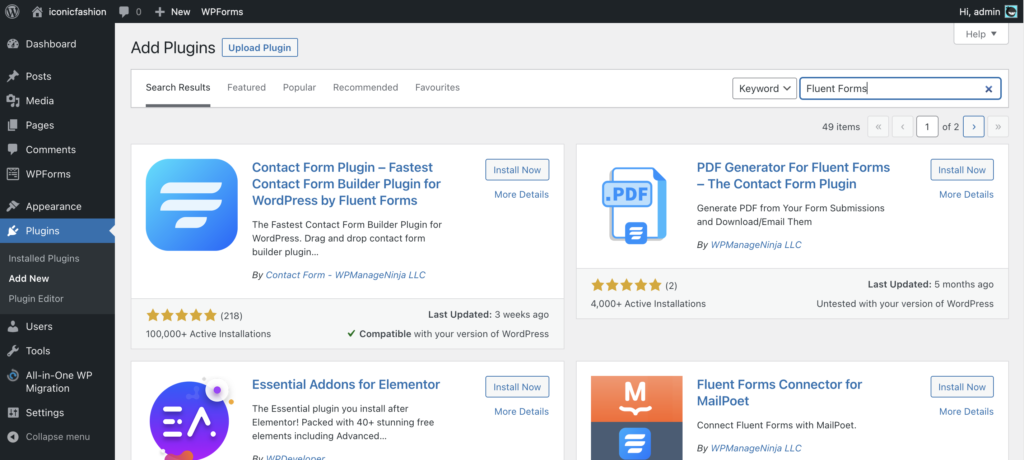
أنا هنا أبحث باستخدام Fluent Forms في مربع البحث. وسترى أن المكون الإضافي يأتي مع زر "التثبيت الآن". انقر فوق ذلك وسيبدأ التثبيت تلقائيًا.
بعد التثبيت ، سيظهر زر "تنشيط" وسيتعين عليك النقر فوقه لتشغيل المكون الإضافي بنجاح.
ستظهر نماذج Fluent على الشريط الجانبي مما يعني أن المكون الإضافي موجود على الصخرة!
ماذا بعد؟
لقد تعلمت حتى الآن كيفية تثبيت WordPress داخل لوحة c الاستضافة ، وكيفية إنشاء منشور جديد ، وكيفية إنشاء صفحة جديدة ، وكيفية تثبيت مكون إضافي. لا تقوض أحلامك بعد الآن. دعهم يزدهرون ويحققوا ما تتوق إليه لفترة طويلة.
على الرغم من أننا أظهرنا لك عملية الاستضافة المجانية على الويب ، إلا أن العملية مماثلة للوحة الاستضافة الفعلية أو المدفوعة. قد يأتي تثبيت WordPress ضمن التطبيقات أو الوظائف الإضافية. يجب عليك النقر فوق "WordPress" أو "تثبيت WordPress" أو "التثبيت السريع" أو ما شابه. قد تختلف الواجهة قبل الدخول إلى WordPress.
بعد أن تتمكن من تثبيت CMS مع المجال الخاص بك وتسجيل الدخول إلى لوحة تحكم wp ، كل شيء هو نفسه. ماذا تنتظر؟ دعنا ننشئ موقعًا رائعًا ونظهر للعالم ما لديك!
إذا وجدت هذا البرنامج التعليمي مفيدًا ، فانتقل إلى قسم المدونة لدينا لقراءة المزيد من المدونات حول الموضوعات المتعلقة بـ WordPress. أيضًا ، تابعونا على Facebook و Twitter و Instagram واشترك في قناتنا على YouTube.
